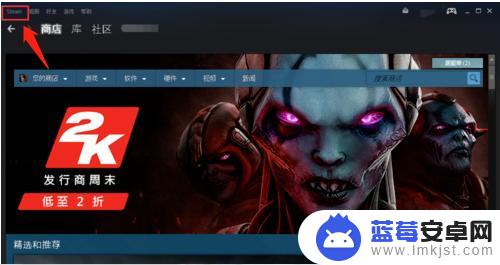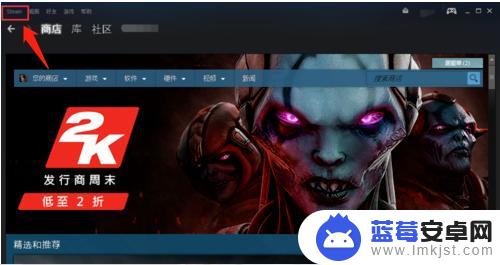在如今数字化时代,手机已成为人们生活中不可或缺的一部分,而Steam作为全球最大的游戏平台之一,也越来越多地被玩家所依赖和使用。有时我们可能需要更改与Steam账号绑定的手机号码,这可能是因为我们换了新的手机号,或者希望提高账号的安全性。我们应该如何强改手机上的Steam账号呢?本文将为您详细介绍相关操作步骤,帮助您轻松完成手机号码的更改。
如何更改Steam账号绑定的手机号
操作方法:
1.首先启动登陆电脑上的steam客户端,进入首页之后,点击左上角的steam(如图所示)。
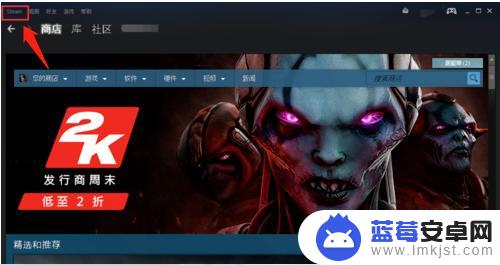
2.在弹出的菜单中选择设置选项,点击进入。然后在设置界面左边选择账户选项,点击账号右侧的查看账户明细(如图所示)。
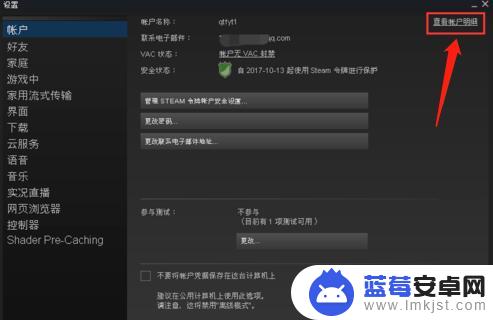
3.在账户明细界面,点击管理手机号码(如图1所示),在管理手机号码页面选择点击更改号码按钮(如图2所示)。
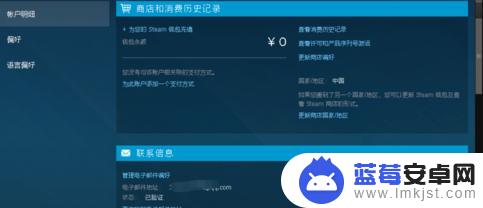
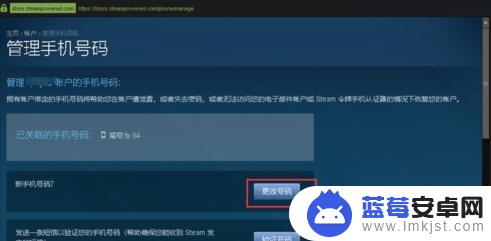
4.选择“是的我有就手机号码”(如图1所示),然后输入旧手机号码。输入验证码之后,点击“下一步”(如图2所示)。
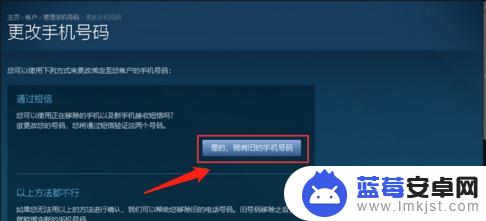
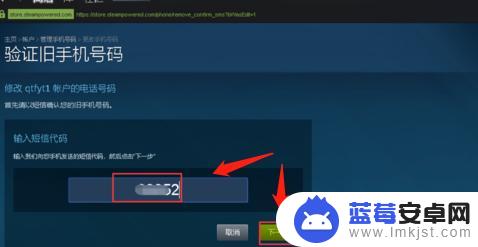
5.最后输入新手机号码,点击下一步(如图1)。再输入新手机号码收到的验证码,点击下一步,手机号码修改完成,点击完成按钮(如图2所示)。
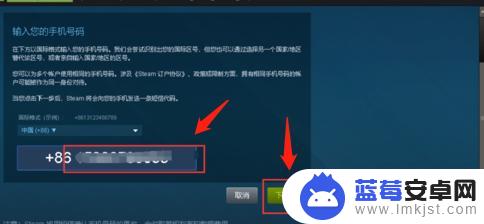
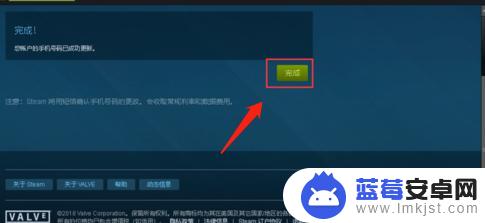
希望通过本文分享的方法,能够让您快速掌握并畅玩steam,还有更多精彩内容等待您的关注。